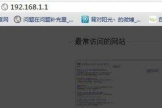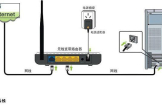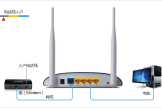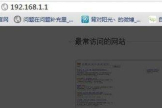无线路由器怎么设置(电脑如何设置连无线路由器)
现在越来越多的人离不开wifi了,大家都习惯于在家里弄个wifi,然后用手机连着愉快的上网,但是对于部分新手来说,自己设置好一个路由器还是不容易的,最近也有不少人问我关于路由器的设置问题,所以今天我就弄个详细的图文教程,希望能对你们有所帮助!
连接前准备:设备连接
一般的路由器上都会有有5个网线接口,4个是LAN接口,用来连接电脑的,4个LAN接口的任意一个用来连接都可以。还有一个WAN/Internet接口,用来连接小区宽带线的接口,记得接口不能插错。

PS:注意一定要把连接电脑的那根网线插在LAN接口上面,否则无法打开登陆页面,很多用户在这一步出错。
对于刚买的路由器请注意:在连接好路由器线路后,我们就可以用手机连接路由器了,一般打开手机上的“系统设置”然后点击打开“无线设置”,然后会显示出你的wifi名称(这个可以在你买的路由器上说明书上找到),你直接点击那个wifi名称会自动连接。
第一步:进入路由器的设置主页,这个主页一般是192.168.1.1直接在浏览器中输入就行,然后会显示需要账号密码,这里一般账号和密码都是admin,市面上大部分路由器都是这样,也不排除自己设置账号密码的路由器!
输入账号密码后,会进入设置页面,点击左边“设置向导”然后点击进入(一般自动弹出)
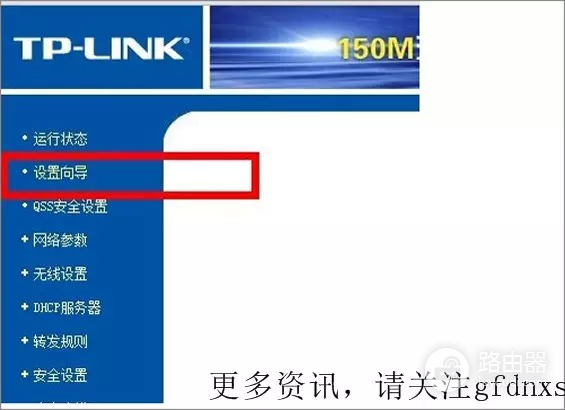
第二步:弹出一个设置向导页面,点击“下一步”即可。

第三步:现在进入了上网方式设置页面,可以看到有三种上网方式的选择,要注意了如果你家使用的是电话线拨号上网就选择PPPoE(ADSL虚拟拨号),因为基本上都是这种,所以先生我就以比较常见的拨号上网方式为例设置无线路由器,然后点击“下一步”。
第四步:选择PPPOE拨号上网后就要填上网帐号跟密码,把你开设宽带时供应商给你提供的账号密码填上去,不知道的可以打电话给对应的网络服务商进行咨询,输入账号密码后,点击“下一步”。
第五步:这一步进入到的是无线设置,我们可以看到很多选项,不用管,注意无线安全选项就行,我们要选择wpa-psk/wpa2-psk,然后输入你家的wifi密码(这个是连接wifi必须的)这样安全,免得轻意让人家破解而蹭网。
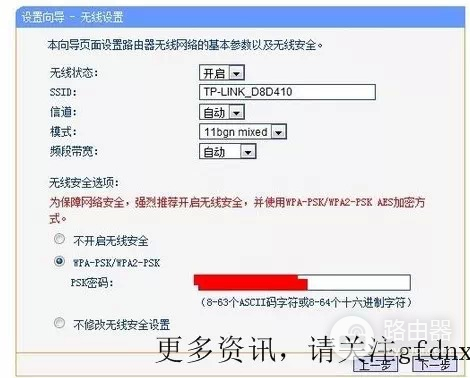
第六步:在你设置好路由器以后,系统会弹出一个设置成功的向导提示页面,点击“完成”路由器会自动重启,这时候你耐心等待吧。成功后出现的界面。
在经过上面几步的设置后,你用连上自己设置的wifi,然后就基本上可以安心上网了,当然,如果你还有不懂的问题不会设置或者有更好的方法,也欢迎你关注我的公众号“gfdnxs”留言,我一定会第一时间回复您!
无论你是有电脑故障需要解决还是想购买电脑,都推荐你添加电脑先生的公众号:
gfdnxs